
ファイルやメッセージを転送する(/transfer)
用途
PDFなどのファイルやメッセージを別のテキストチャンネルに転送する
使い方
1.転送したいPDFなどのファイルやメッセージを任意のテキストチャンネルに送信しておきます。

2.転送先のテキストチャンネルを用意します。

3.【転送元】のテキストチャンネルに /transfer と入力します。

4.続けて、転送先のテキストチャンネル名を打ち込み、送信します。

5.転送用のボタンが出来ました。

6.【転送元】のテキストチャンネル内で、転送したいファイル・メッセージに任意のリアクションをつけます。

7.転送用ボタンに1で付けたものと同じリアクションを付け、ボタンを押します。

8.【転送先】のテキストチャンネルにリアクションをつけたファイル・メッセージが送信されました。

補足
転送元のチャンネルでピン留めされた状態だったファイル・メッセージは、転送先のチャンネルでもピン留めされる
他の転送用のボタンは同じリアクションが付いていても転送されない
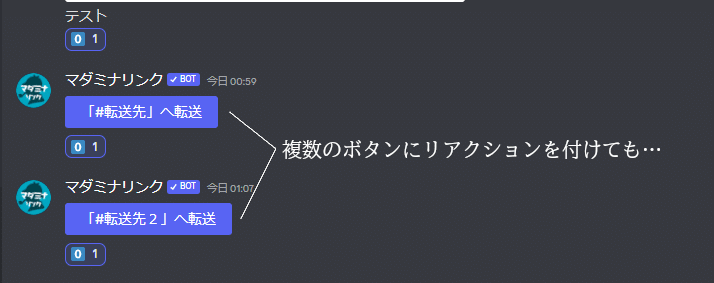

/transferと打ち込んだ後何も入力せずに送信するとリストが表示される。この中から転送先のテキストチャンネルを選択することもできる。
※この方法では、転送元のテキストチャンネルと同じカテゴリにあるテキストチャンネルしか選択できない。

この記事が気に入ったらサポートをしてみませんか?
